
时间:2021-01-26 04:26:07 来源:www.win10xitong.com 作者:win10
今天又有网友来问小编win10系统下如何重置网络的问题,这个问题之前都已经解答过了。因为考虑到很多网友都不太精通win10系统,对win10系统下如何重置网络的问题如果遇到了也可能会束手无策。那我们应当怎么处理呢?只需要按照这个流程:1、首先从Win10左下角的开始菜单中,点击打开"设置",然后进入"网络和Internet"设置,。2、在网络设置界面的,右侧"状态"界面下拉,就可以找到"重装网络"操作了,点击重装网络即可进行相应的操作就可以很好的处理了.下面就由小编给大家带来win10系统下如何重置网络的详尽操作手法。
小编推荐下载:win10纯净版
在日常使用计算机的过程中,人们经常会遇到局域网无法接入、网络连接但无法接入互联网的问题。如果找不到原因,其实可以暴力重置网络。接下来,边肖将介绍在win10下重置网络的方法。
方法1:通过设置重置网络
除了通过命令重置网络,用户还可以在Win10设置中设置网络。具体操作步骤如下:
1.首先从Win10左下角的开始菜单,点击打开‘设置’,然后输入‘网络和互联网’设置,如图。
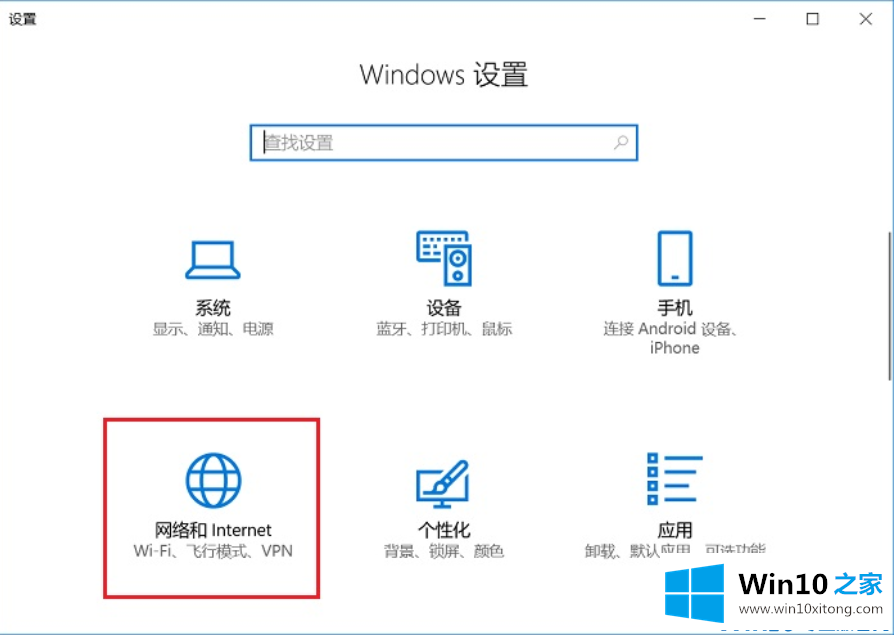
2.在网络设置界面,下拉右边的“状态”界面,可以找到“重装网络”操作。单击重新安装网络以执行相应的操作。
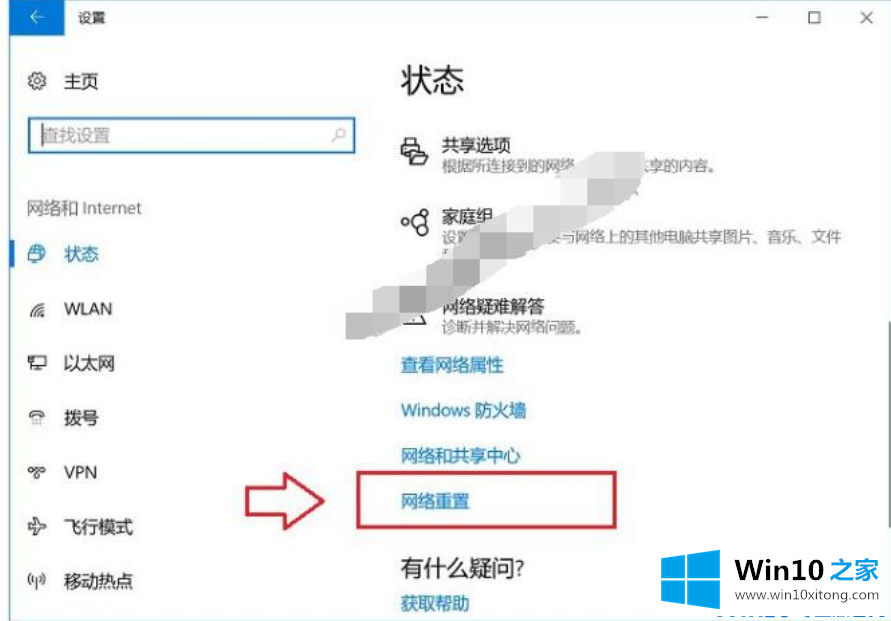
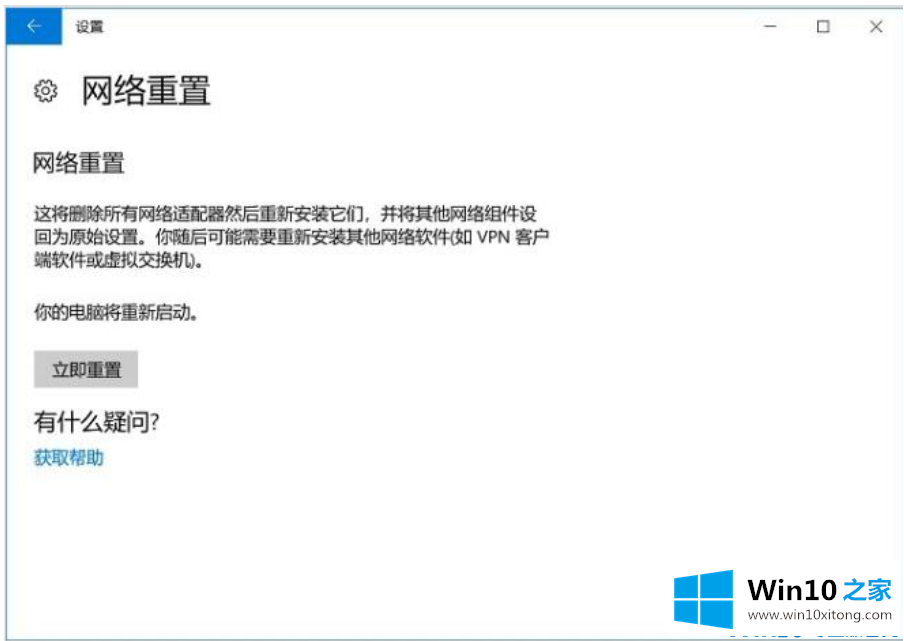
Win10重置网络后需要重启电脑,相当于将网络恢复到出厂设置。如果连到网线上,作用不大。如果是WiFi,重置后需要重新输入WiFi密码才能连接网络。
方法2:用命令重置Win10网络
重置网络命令:netsh winsock重置
这是一个重置Windows系统网络的通用命令,不仅适用于Win10,也适用于Win8、Win7和Windows XP系统。使用方法也很简单,步骤如下。
1.首先以管理员身份打开“运行”操作框,然后输入cmd命令,然后按“回车键”打开命令提示窗口,如图所示。
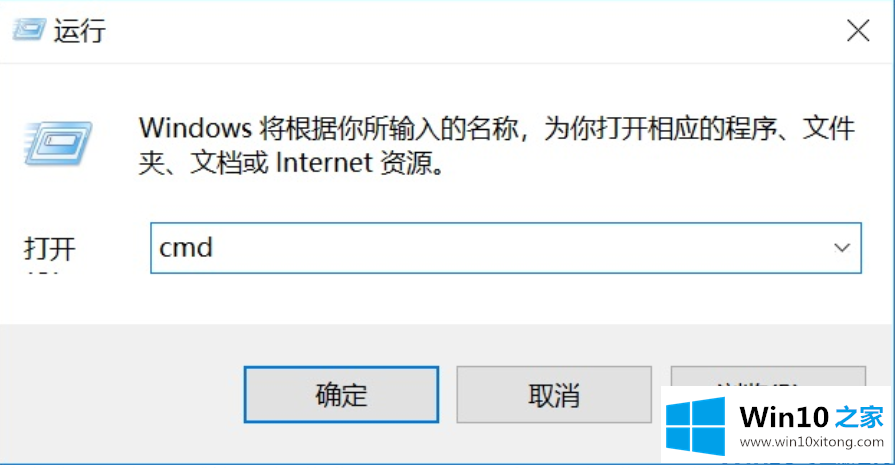
2.打开命令提示窗口后,输入netsh winsock reset命令,然后按回车键运行命令进行网络复位,如下图所示。
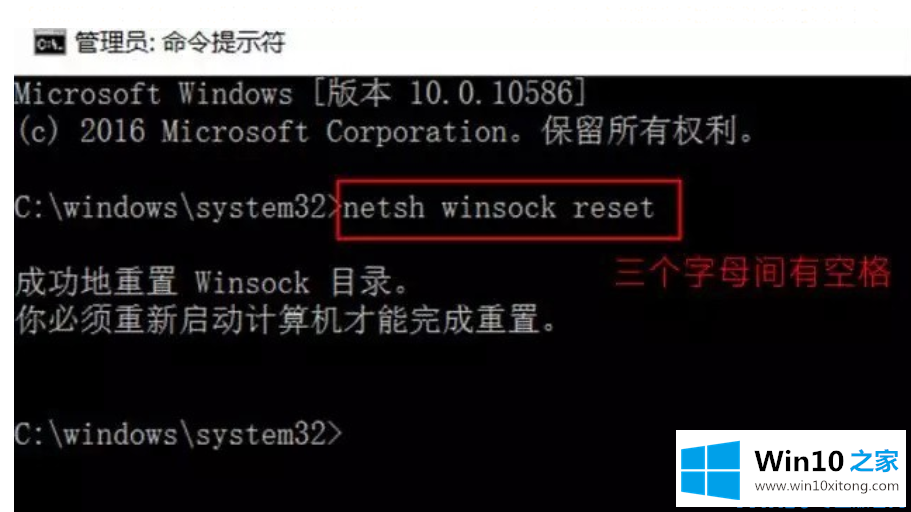
Win10重置网络命令
网络复位后,相当于恢复了网络的出厂设置,再重新连接网络,一般可以解决一些系统引起的网络问题。
上面的内容就是说win10系统下如何重置网络的详尽操作手法,小编也是特意琢磨过的,很希望能够帮助大家。另外本站还有windows系统下载,如果你也需要,可以多多关注。